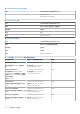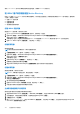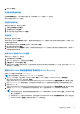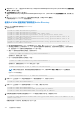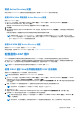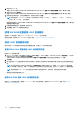Users Guide
Table Of Contents
- Integrated Dell Remote Access Controller 9 用户指南
- iDRAC 概览
- 登录 iDRAC
- 强制更改密码 (FCP)
- 使用 OpenID Connect 登录 iDRAC
- 以本地用户、Active Directory 用户或 LDAP 用户身份登录 iDRAC
- 使用智能卡作为本地用户登录 iDRAC
- 使用单一登录登录 iDRAC
- 使用远程 RACADM 访问 iDRAC
- 使用本地 RACADM 访问 iDRAC
- 使用固件 RACADM 访问 iDRAC
- 简单的双重身份验证(简单 2FA)
- RSA SecurID 2FA
- 查看系统运行状况
- 使用公共密钥验证登录 iDRAC
- 多个 iDRAC 会话
- 安全默认密码
- 更改默认登录密码
- 启用或禁用默认密码警告消息
- 密码强度策略
- IP 阻止
- 使用 Web 界面启用或禁用 OS 到 iDRAC 直通
- 使用 RACADM 启用或禁用警报
- 设置受管系统
- 设置 iDRAC IP 地址
- 修改本地管理员帐户设置
- 设置受管系统位置
- 优化系统性能和功耗
- 设置管理站
- 配置支持的 Web 浏览器
- 更新设备固件
- 查看和管理分阶段更新
- 回滚设备固件
- 使用其他系统管理工具监测 iDRAC
- 支持服务器配置配置文件 — 导入和导出
- BIOS 设置或 F2 中的安全引导配置
- BIOS 恢复
- 配置 iDRAC
- 使用 OAuth 2.0 的委派授权
- 查看 iDRAC 和受管系统信息
- 设置 iDRAC 通信
- 配置用户帐户和权限
- 系统配置锁定模式
- 配置 iDRAC 以进行单一登录或智能卡登录
- 配置 iDRAC 以发送警报
- iDRAC 9 Group Manager
- 管理日志
- 在 iDRAC 中监测和管理电源
- iDRAC 直接更新
- 对网络设备执行资源清册、监测和配置操作
- 管理存储设备
- BIOS 设置
- 配置并使用虚拟控制台
- 使用 iDRAC 服务模块
- 使用 USB 端口进行服务器管理
- 使用 Quick Sync 2
- 管理虚拟介质
- 管理 vFlash SD 卡
- 使用 SMCLP
- 部署操作系统
- 使用 iDRAC 排除受管系统故障
- iDRAC 中的 SupportAssist 集成
- 常见问题
- 使用案例场景
测试 Active Directory 设置
您可以测试 Active Directory 设置以验证您的配置是否正确,或诊断 Active Directory 登录失败的问题。
使用 iDRAC Web 界面测试 Active Directory 设置
测试 Active Directory 设置:
1. 在 iDRAC Web 界面中,转至 iDRAC Settings(iDRAC 设置) > Users(用户) > Directory Services(目录服务) >
Microsoft Active Directory,单击 Test(测试)。
随即显示 Test Active Directory Settings(测试 Active Directory 设置)页面。
2. 单击测试。
3. 输入测试用户的名称(例如 username@domain.com)和密码,然后单击 Start Test(开始测试)。随即会显示详细测试结果
和测试日志。
如果任何步骤失败,请查看测试日志中的详细信息以确定问题和可能的解决方案。
注: 如果在已勾选“Enable Certificate Validation”(启用证书验证)的情况下测试 Active Directory 设置,则 iDRAC 要求
Active Directory 服务器被 FQDN(而不是 IP 地址)标识。如果 Active Directory 服务器通过 IP 地址标识,则证书验证会因为
iDRAC 无法与 Active Directory 服务器通信而失败。
使用 RACADM 测试 Active Directory 设置
要测试 Active Directory 设置,请使用 testfeature 命令。
有关更多信息,请参阅 iDRAC RACADM CLI
指南
,网址:https://www.dell.com/idracmanuals。
配置通用 LDAP 用户
iDRAC 提供通用解决方案来支持基于轻量级目录访问协议 (LDAP) 的验证。此功能不需要在目录服务上进行任何架构扩展。
为了使 iDRAC LDAP 实施通用,将利用不同目录服务之间的通用性对用户进行分组并映射用户-组关系。目录服务的特定操作是架
构。例如,用户、组以及用户和组之间的链接有不同的属性名称。这些操作可在 iDRAC 中进行配置。
注: 通用 LDAP 目录服务不支持基于智能卡的双重验证 (TFA) 和单一登录 (SSO)。
使用 iDRAC 基于 Web 的界面配置通用 LDAP 目录服务
要使用 Web 界面配置通用 LDAP 目录服务,请执行以下操作:
注: 有关各字段的信息,请参阅 iDRAC Online Help(iDRAC 联机帮助)。
1. 在 iDRAC Web 界面中,转至 iDRAC Settings(iDRAC 设置) > Users(用户) > Directory Services(目录服务) > Generic
LDAP Directory Service(通用 LDAP 目录服务),单击 Edit(编辑)。
Generic LDAP Configuration and Management Step 1 of 3(通用 LDAP 配置和管理第 1 步,共 3 步)页面中显示当前的通用
LDAP 设置。
2. 或者,在与通用 LDAP 服务器通信时的 SSL 连接初始化过程中启用证书验证并上载使用的数字证书。
注: 在此版本中,不支持基于非 SSL 端口的 LDAP 绑定。仅支持 SSL 上的 LDAP。
3. 单击 Next(下一步)。
将显示 Generic LDAP Configuration and Management Step 2 of 3(通用 LDAP 配置和管理第 2 步,共 3 步)页面。
4. 启用通用 LDAP 验证并指定关于通用 LDAP 服务器和用户帐户的位置信息。
注: 如果证书验证已启用,请指定 LDAP 服务器的 FQDN 并确保 DNS 在 iDRAC Settings(iDRAC 设置) > Network(网
络)下正确配置。
注: 在此版本中,不支持嵌套组。固件将搜索与用户 DN 相匹配的组的直接成员。另外,仅支持单域。不支持交叉域。
配置用户帐户和权限
149